Лесно и бързо регулиране на себе си Wi-Fi рутер-
Wi-Fi осигурява бърз безжичен достъп до Интернет, без да сте обвързани с проводниците и модема. Трябва само устройство с модул Wi-Fi - да го използвате с мрежата да свържете множество устройства.

За правилно конфигуриране на рутера не се нуждае от специално образование
Купуването и конфигуриране на рутера ще отнеме малко време и не изисква специални познания. Да се разгледат подробно всички етапи на връзката, ние ще използваме настройките за моделите на TP-Link марка, най-популярните сред голям брой потребители.
Преди да се пристъпи към инсталирането на Wi-Fi, което трябва да разбера как да се сложи рутера и се уверете, че работи правилно.
Правилното свързване на Wi-Fi-рутер
Как да се свържете с Wi-Fi рутера? Първо, изберете място за него - най-важното, че той не е на масата, където компютъра или на шасито, както и в такива случаи често има намеса в работата си. Ето защо, ние имаме малко го отчужди от другите оборудване и е по-близо до центъра на къщата, така че вълните са обхванати възможно най-голям брой области.
За да научите как рутера покрива на помещението. след инсталацията да изтеглите специално приложение - те ще направят работата на устройството по-високите резултати.
На обратната страна на рутера има следните конектори (основно изпълнение):
- 4 Lan - порт за връзка с компютър. За едно устройство в даден момент може да се свърже максимум 4 компютри. Поставете кабела в едно от пристанищата, от друга страна на конектора за свързване на задната система уреда.
- Контактът за WAN-кабел кабел комплект с интернет връзка.
- захранващ кабел включва в електрическата мрежа.

Още тук ще видите бутона за рестартиране и за включване / изключване - техните функции са неясни. Когато сте готови с кабелите и ги поставете където е необходимо, под иконата на новата връзка се появява на работния плот. Сега трябва да разберете дали вашият компютър е настроен рутера правилно.
Диспечер на устройствата - Конфигурирайте компютъра с рутер
Как да въведете настройките на рутера и да проверите дали компютърът прецени подходящото оборудване. Използване на контролния панел, спрете в главата на мрежовите връзки - ако имате Windows XP, в Windows Vista / 7/8 този раздел по-долу "мрежа и управление", ". Център за контрол на Център за мрежи и споделяне"
Ще има изтекли връзки - изберете "Local Area Connection" свойства изглеждат. Сега ще видите списък с компоненти, които спират на "протокол TCP / IP интернет." Тук ние се тества, както е посочено от кърлеж:
Следващата стъпка - да се превърне как да въведете настройките на рутера.
Създаване на рутера е направено с помощта на уеб браузър.
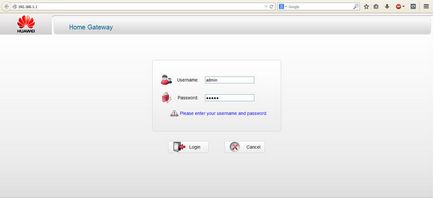
След въвеждането на IP имаше форма, за да въведете потребителско име и парола, преди да. И двете линии тук ние изпълват дума администратор, а след това ще има само параметрите на рутера.
мига оборудване
Първата стъпка е да конфигурирате рутера започва с това да мига текущата версия - след излизането на всеки модел отнема много време, по време на което той е направил подобрения, корекции на грешки. Така инсталирате най-новата версия за да се избегне повреда.
Махни го можеш на интернет страницата на производителя. Изтеглете файла и след това отидете на опциите (като отидете в настройките на уеб браузъра на маршрутизатора, нали знаеш), за да System Tools, подраздел за актуализация на фърмуер. Тук сме избрали "Browse ..." и зареди файла, след като кликнат Upgrade започне актуализация.
Update: Firmware е задължително, така че можете да направите, без нея - тя не се превърне в пречка за работата на устройството.
Създаване на интернет връзката
След рестартиране, Wi-Fi-оборудване (това ще стане автоматично), за да започнете да настройвате параметрите за достъп до World Wide Web. Под System Tools, изберете раздела Парола и въведете по свое усмотрение новите данни, за да въведете настройка.
Сега, вижте мрежа WAN спре на графиката, където избираме типа на връзката, предоставена от вашия интернет доставчик. Предимно това е динамичен IP (Dynamic), но в някои случаи тази опция не е вярна.
Откъде знаете вашия тип връзка?
Забележка: Ако имате нужда от различен тип връзка (не е динамичен), да направи своя собствена допълнителна информация в области, намиращи се в тази форма, след като изберете желаната опция.
Други области опцията Dynamic IP ще бъдат попълнени автоматично.
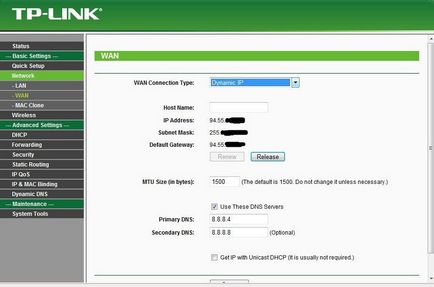
Преминете към Wireless секция. Сложете отметка пред Enable (ако има такава линия) в името на мрежата на безжична или SSID излезе с име за връзката, която ще видите всеки, който иска да се възползва от Wi-Fi. По-долу може да се постави етикет, за да изберете вашата страна - това определи, запазете промените и след това да се пристъпи към следващия етап от нашите настройки.
Безжична сигурност - да попълните в тази част на параметрите трябва да се вземат на сериозно, защото тук ще можете да защитите своята мрежа от неразрешен достъп. Посочването на WPA / WPA2 и в PSK парола, за да зададете парола, - без да се свърже с вашия Wi-Fi, никой не може.
Понякога доставчиците вързани Wi-Fi точка за достъп до мрежата PC картата. Това оборудване има личен MAC-код, който ние копира в настройките на рутера - за това, което трябва да кликнете върху «Clone MAC - Code».
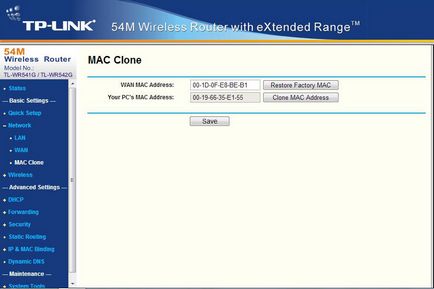
Създаване на Wi-Fi маршрутизатор е завършено успешно. Потвърдете рестартиране - тя ще ви предложи да направя рутера, след което влезе в сила на всички модификации.
Безжичен интернет достъп е удобен, практичен, определя на един прост интернет, тя се нуждае от малко време и капка усилие. Сега вече знаете как да въведете настройките на маршрутизатора и да попълните всички задължителни полета за лесен достъп, без значение коя част на стаята, в която се намирате в и да използват интернет на всяко устройство, което поддържа тази технология.